怎么进入安全模式,详细教您win8怎么进入安全模式
- 分类:win8 发布时间: 2018年02月10日 20:00:25
用过Win8的朋友都知道,由于Win8.1采用了混合方式的快速启动,所以很多的用户都不知道该怎么进入安全模式,所以很多的用户在遇到系统的问题,都显得束手无策,那么该怎么进入安全模式呢?下面,小编就来跟大家分享win8进入安全模式的操作方法了。
各位,相信使用电脑的朋友,对系统的安全模式使用也多多少接触些吧。但是使用win8系统的用户,却发现无从下手,不知道该怎么进入安全模式,有的用户甚至还以为win8系统没有安全模式,为此,小编就来教大家怎么进入win8安全模式。
win8怎么进入安全模式
首先按住“Win + R”快捷键打开“运行”窗口,输入“msconfig”并点击确定
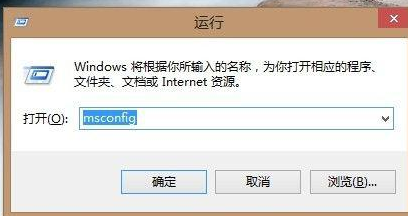
安全电脑图解-1
来到“系统配置”窗口后中切换到“引导”,勾选引导选项中的“安全引导”,点击确定
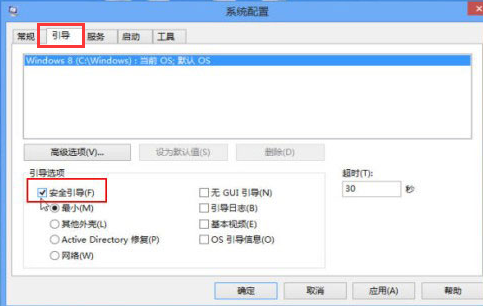
安全电脑图解-2
弹出提示框,点击“重新启动”即可立即重新启动
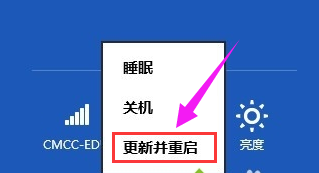
安全电脑图解-3
之后开机自动进入安全模式。
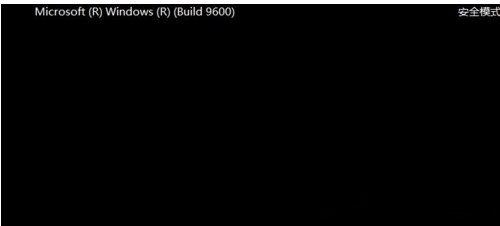
安全模式电脑图解-4
以上就是进入win8安全模式的操作方法了。
猜您喜欢
- 电脑公司windows7 64位旗舰系统下载..2017/03/16
- qq语音没声音,详细教您QQ语音麦没声音..2018/07/21
- apphangxprocb1,详细教您apphangxproc..2018/09/12
- 两台电脑怎么连接局域网,详细教您两台..2018/09/12
- 桌面文件删不掉,详细教您桌面文件删不..2018/05/26
- win7无法自动修复此计算机2014/01/04
相关推荐
- 彩虹一键重装系统win8图文教程.. 2017-03-16
- MHDD怎么用,详细教您MHDD怎么用.. 2018-08-03
- 电脑重装系统教程,详细教您电脑怎么使.. 2018-03-13
- 例举xp系统重装 2019-05-17
- 小编教你u盘怎么格式化 2017-09-30
- 笔记本wifi共享软件,详细教您笔记本怎.. 2018-01-09




 粤公网安备 44130202001059号
粤公网安备 44130202001059号